Heim >Software-Tutorial >Bürosoftware >So kopieren Sie die PPT-Vorlage auf Ihre eigene Folie und ändern den Ton
So kopieren Sie die PPT-Vorlage auf Ihre eigene Folie und ändern den Ton
- 王林nach vorne
- 2024-04-17 12:13:05797Durchsuche
1. Öffnen Sie zunächst die PPT-Vorlagendatei, die Sie verwenden möchten.
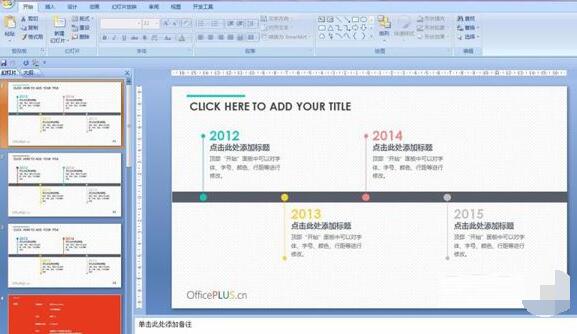
2. Kopieren Sie nun die erste Folie und fügen Sie sie in die von uns erstellte PPT ein.
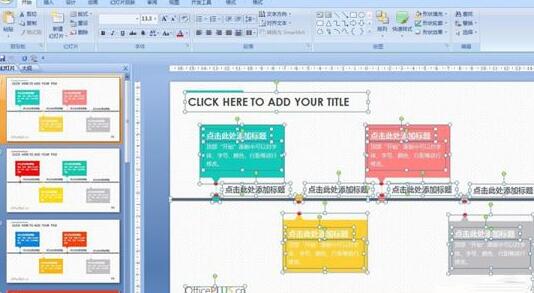
3. Nach dem Einfügen hat sich die Farbe des Haarbildes völlig verändert, was nicht Ihren Wünschen entspricht, wie im Bild gezeigt.
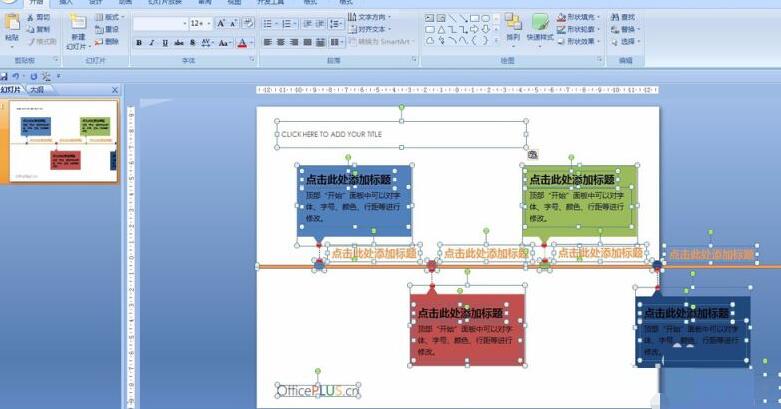
4. Der Grund dafür ist, dass die Themenfarben der beiden Vorlagen inkonsistent sind. Öffnen Sie das Design wie gezeigt im Menü.
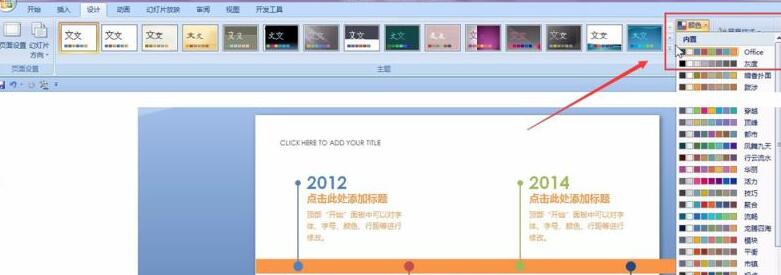
Verarbeitungsvorgänge:
1. Wenn es sich um eine der Designfarben handelt, ändern Sie es einfach in dasselbe Design wie die Originalvorlage.

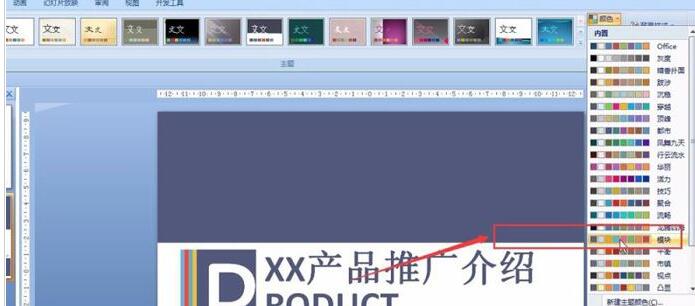
2. Wenn Sie das Thema jedoch anpassen, ist die oben beschriebene Methode ungültig. In diesem Fall müssen Sie beim Einfügen [Format beibehalten] auswählen.
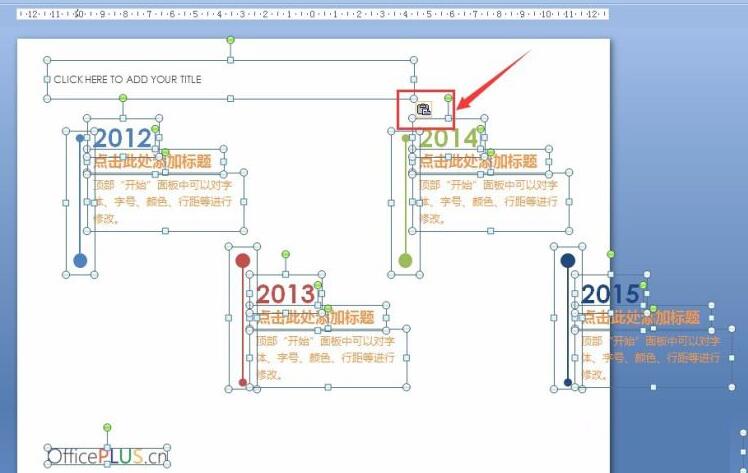
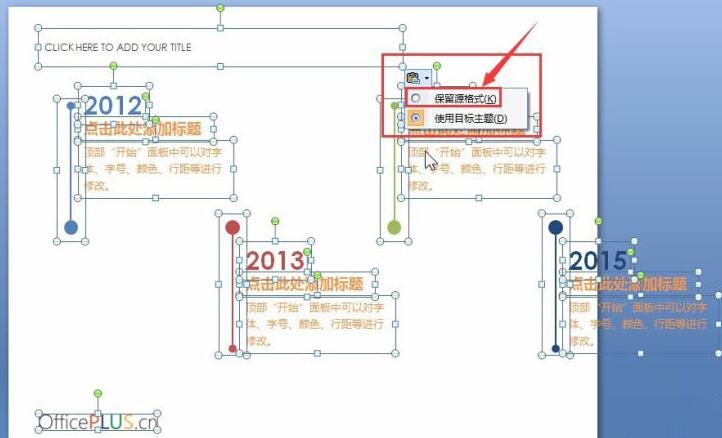
3. Wenn Sie das Design anpassen, können Sie den Inhalt auch direkt in Word einfügen und ihn dann aus Word kopieren. Diese Methode kann den Effekt nicht erzielen, wenn Sie nur die gesamte Folie kopieren. Beim Einfügen in PPT entsteht jedoch eine verschachtelte Beziehung.
Das obige ist der detaillierte Inhalt vonSo kopieren Sie die PPT-Vorlage auf Ihre eigene Folie und ändern den Ton. Für weitere Informationen folgen Sie bitte anderen verwandten Artikeln auf der PHP chinesischen Website!
In Verbindung stehende Artikel
Mehr sehen- Ausführliche Erklärung zum Öffnen und Lesen von CSV-Dateien
- Schritte und Vorsichtsmaßnahmen zum Öffnen und Verarbeiten von Dateien im CSV-Format
- Methoden und Tipps zum Öffnen von CSV-Dateien: Geeignet für eine Vielzahl von Software
- Eine Kurzanleitung zur CSV-Dateibearbeitung
- Erfahren Sie, wie Sie CSV-Dateien richtig öffnen und verwenden

